Acceso
Para acceder al apartado de Configurar cabecera y pie de página pulse la pestaña Tablas (1) y acto seguido pulse el botón Series (2):
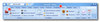
A continuación, seleccione la pestaña Documentos. En la parte inferior derecha encontrará el botón Cabecera y pie de página:
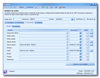
Haciendo clic sobre el botón Cabecera y pie de página se abrirá la pantalla de configuración para estos dos elementos que se incluirán directamente en la factura generada perteneciente a esta serie:
- Cabecera: existe la posibilidad de rellenar 10 campos de información para la cabecera del documento pero solamente se visualizan los 6 primeros en el documento final. En el caso de que necesitara que se vieran más campos contacte con nosotros.
- Cabecera 1 de página: introduzca el NOMBRE DE SU EMPRESA.
- Cabecera 2 de página: introduzca el NIF DE SU EMPRESA.
- Cabecera 3 de página: introduzca la DIRECCIÓN DE FACTURACIÓN DE SU EMPRESA.
- Cabecera 4 de página: introduzca el NOMBRE DE CONTACTO DE SU EMPRESA.
- Cabecera 5 de página: introduzca el NÚMERO DE TELÉFONO DE SU EMPRESA.
- Cabecera 6 de página: introduzca el CORREO ELECTRÓNICO DE SU EMPRESA.
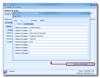
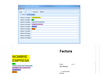
- Pie de página: existe la posibilidad de rellenar 10 campos del documento pero solamente se muestra el primer pie de página en el documento final. Si necesita que se habiliten más campos contacte con nosotros.
- Pie 1 de página: introduzca MÁS INFORMACIÓN RELACIONADA CON SU EMPRESA.
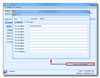
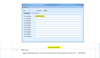
Llegados a este punto y habiendo completado todos los parámetros descritos anteriormente pulse Guardar para que se guarde de manera definitiva el registro de la nueva Serie.

